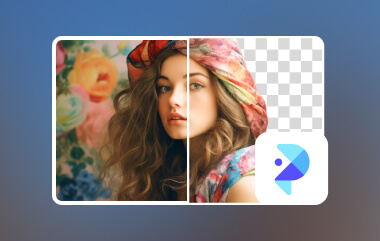Ami a képszerkesztést illeti, különféle képszerkesztő szoftverek, köztük a CyberLink PhotoDirector megszólalhat. Ez az offline alapú képszerkesztés az egyik leghatékonyabb eszköz, amellyel javíthatja és szebbé teheti a képeket. Különféle funkciókat kínálhat, amelyek lehetővé teszik a kívánt eredmény elérését. Ha többet szeretne megtudni a szoftverről, ragadja meg a lehetőséget, hogy elolvassa ezt a cikket. Azért vagyunk itt, hogy minden szükséges részletet megadjunk, beleértve az egyszerű leírást, a funkciókat, az előnyöket, a visszaeséseket, az árakat és egyebeket. Ezért ellenőrizze itt, és fedezzen fel mindent, amire szüksége van PhotoDirector.
1. rész: Bevezetés a PhotoDirectorba
A CyberLink PhotoDirector egy megbízható és hatékony képszerkesztő szoftver, amelyet számítógépén is használhat. Egyszerű felületet biztosíthat különböző hasznos szerkesztőeszközökkel a jobb képkimenet érdekében. A legjobb itt az, hogy a program kiváló minőségű képeket tud készíteni, ami kielégítő megtekintési élményt biztosít. Egy másik dolog, a program megadhatja ingyenes próbaverzióját. Ezzel szerkesztés közben ellenőrizheti a program funkcióit.
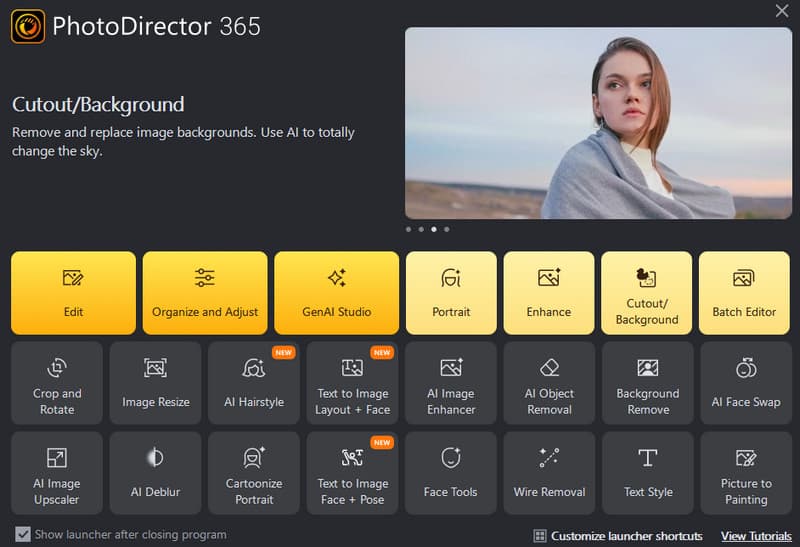
A szoftver jó pontjai
Erőteljes felhasználói felület - A szoftver kivételes felhasználói felületet tud nyújtani, amely szinte minden szükséges funkciót megad. Ráadásul a felhasználói felület kialakítása továbbra is átfogó, így könnyebben elérhető a kezdők és a gyakorlott felhasználók számára.
AI-alapú technológia biztosítása - A szerkesztőben az a jó, hogy képes mesterséges intelligencia (AI) segítségével képeket szerkeszteni. Ezzel a technológiával a szerkesztő automatikusan javíthatja, felskálázhatja és elhomályosíthatja a képet.
Indító parancsikonokat kínál - Ha szeretné látni kedvenc funkcióit az eszközből, testreszabhatja az indító parancsikonjait. Ezzel az összes funkciót egyszerűen megtekintheti, így több időt takaríthat meg.
Támogatja a kötegelt feldolgozás funkciót - A PhotoDirector for PC több fájl egyidejű kezelésére is képes. Kötegelt feldolgozási funkciójával számos fájlt kezelhet időveszteség nélkül.
Multi-Cross Platform - Ami a szoftvert erőteljessé teszi, az a kompatibilitása. A CyberLink PhotoDirector szoftver elérhető Mac és Windows operációs rendszereken. Ezzel platformtól függetlenül elérheti a programot, hogy hatékonyan és eredményesen javítsa képeit.
A szoftver hátrányai
Nem teljesen ingyenes - A program letöltése után csak 30 napos ingyenes próbaverziót kaphat. Egyes funkciók csak a prémium verzióban érhetők el.
Erőforrás-igényes szoftver - A fotószerkesztő tökéletes a szerkesztéshez, mivel fejlett és alapvető szerkesztési funkciókat kínál. Ehhez azonban nagy teljesítményű számítógépre van szükség. Előfordulhat, hogy hibákat, hibákat, késéseket és hibákat tapasztal, ha a program nem felel meg a rendszerkövetelményeknek.
Lassú telepítési folyamat - A szoftver elérésekor türelmesnek kell lenni, mivel a telepítése sok időt vesz igénybe.
Vízjelek az ingyenes verzióban - Ha a szoftver ingyenes verzióját használja, számítson arra, hogy a PhotoDirector vízjel automatikusan beillesztődik a mentési folyamat után. Tehát fontolja meg a program tervének használatát a vízjel nélküli kimenet eléréséhez.
2. rész. A PhotoDirector részletes áttekintése
Ebben a PhotoDirector áttekintésben további részleteket kaphat a fő funkcióiról és árairól. Olvassa el az összes részletet alább, hogy többet tudjon meg.
A PhotoDirector jellemzői
AI Image Upscaler
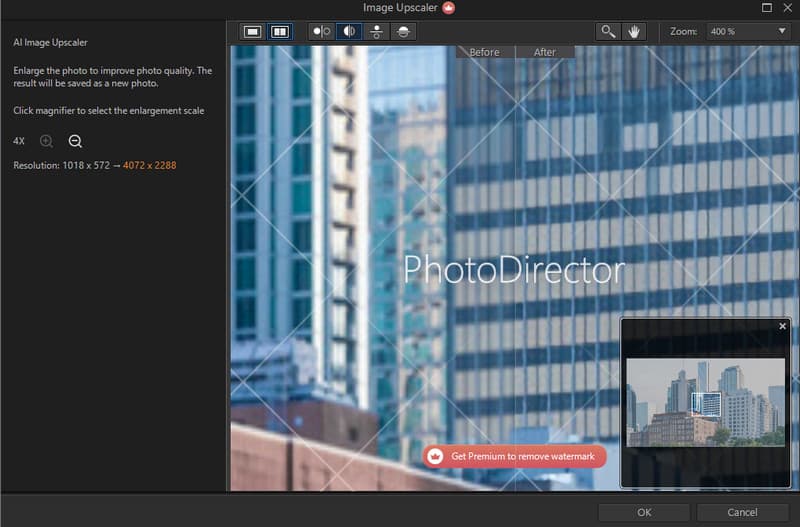
A szerkesztő egyik legjobb tulajdonsága, hogy képes feljavítani a képeket mesterséges intelligencia segítségével. Ezzel a funkcióval megteheti pixel hozzáadása a fényképhez és vonzóbbá tegye a megtekintést. Egy másik jó dolog ebben a funkcióban, hogy visszaállíthatja a régi képeket, akár 4-szer jobbra felskálázhatja a képeket, és gyors exportálási folyamatot is végezhet.
Színbeállító
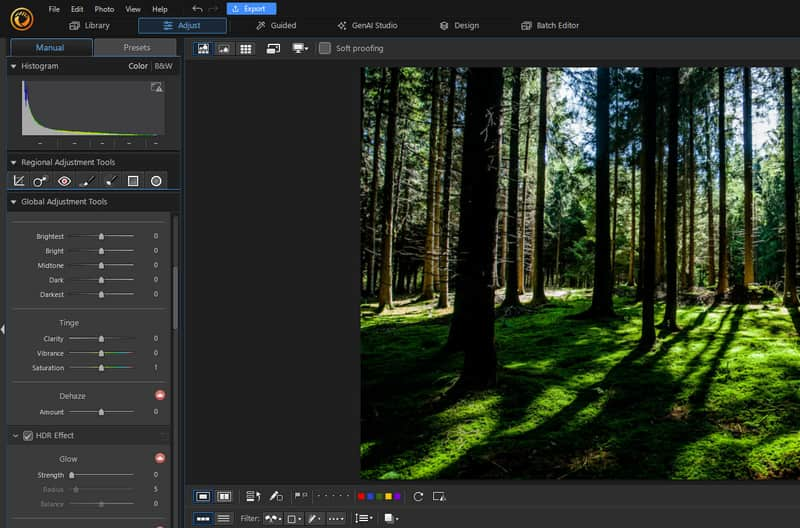
Egy másik hasznos funkció, amelyet használhat, a színbeállító funkció. Ez a hasznos funkció lehetővé teszi a fényképek általános megjelenésének beállítását. Módosíthatja a fénykép fényerejét, telítettségét, vibrálását, tisztaságát stb.
Különféle előbeállítások támogatása
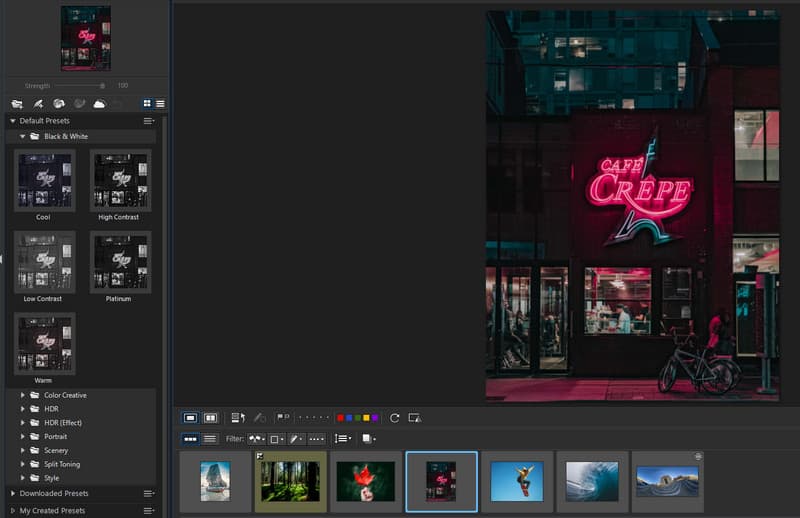
Különféle előre beállított értékek is elérhetők, hogy lenyűgöző képkimenetet készítsen. A legjobb az, hogy kiválasztja a preferált előre beállított értékeket az Alapértelmezett beállítás részben. Sőt, több előre beállított beállítást is letölthet, ha több lehetőséget szeretne választani a képszerkesztési folyamat során.
Kötegelt feldolgozási funkciót biztosít
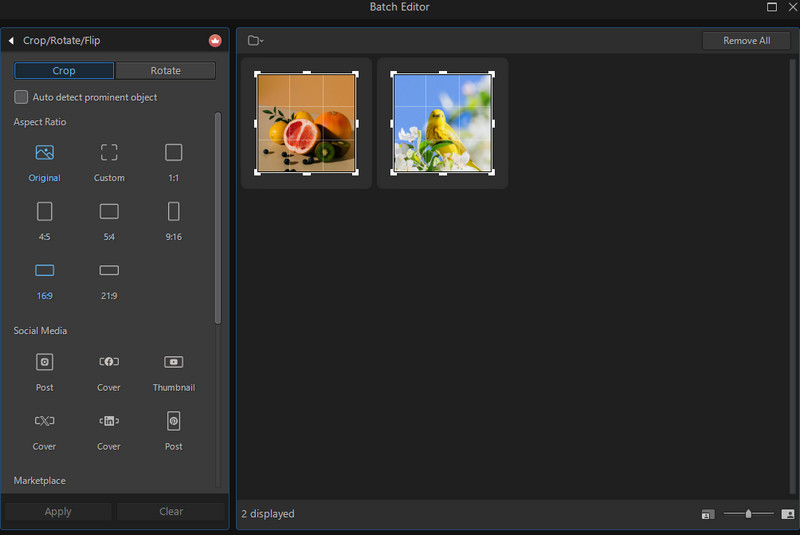
Ennek a szoftvernek az egyik erős tulajdonsága, hogy képes egyszerre több képet is kezelni. Ezzel a funkcióval hozzáadhatja az összes fényképet, amellyel foglalkozni szeretne, és használhat néhány szükséges funkciót. Levághatja a fényképeket, elmoshatja, elnémíthatja a zajt, hozzáadhat szűrőket stb.
Szöveg hozzáadása a képhez

Ezzel a funkcióval bármilyen szöveget beszúrhat a fotóiból. Ez egy tökéletes funkció, ha vonzó képet szeretne készíteni. Amit itt szeretünk, az az, hogy különféle betűstílusokat választhat. Beállíthatja a méretet, a színt, az árnyékot és egyebeket is. Az egyetlen hátránya azonban az, hogy néhány betűstílus elérhető a szoftver ingyenes verziójában.
AI képjavító
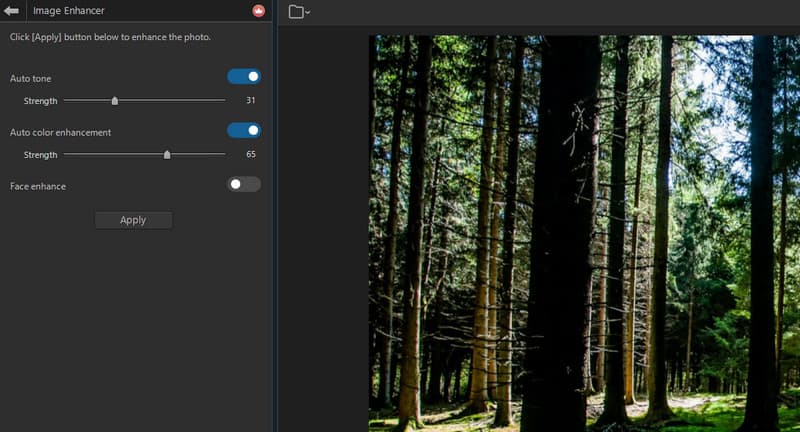
Egy másik elérhető AI fotószerkesztő a PhotoDirectorból az AI Image Enhancer. Ezzel a funkcióval javíthatja fényképeit, és jobb verziót készíthet az eredeti képfájlból. A legjobb az egészben az, hogy a kép javítását és tónusát is beállíthatja 0 és 100 között. Tehát ezt használhatja ingyenes fotójavító funkció, hogy tökéletes legyen a kép.
Erőteljes interfész
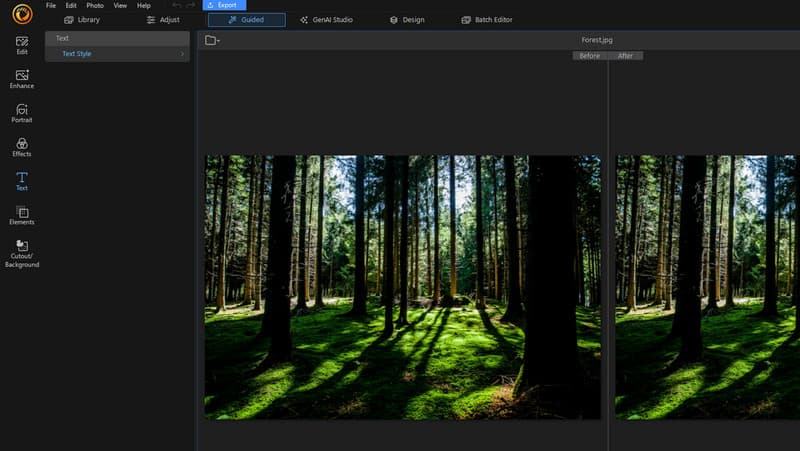
A PhotoDirector felülete funkcionális és vonzó. A fő elrendezés elindítása után különféle funkciókat fog látni, amelyeket lenyűgöző képszerkesztési folyamatokhoz használhat. Különlegessége az, hogy bár a felület bombázott funkciókat kínál, mégis könnyen navigálható, így haladó és nem professzionális felhasználók számára is alkalmas.
A PhotoDirector ingyenes?
A szoftver nem 100% ingyenes. Csak egy 30 napos ingyenes próbaverziót tud adni, amellyel ellenőrizheti a funkcióit képszerkesztő programként. Hátránya, hogy az ingyenes verzió különféle korlátozásokat tartalmazhat. Egyes funkciók szintén nem érhetők el, amíg meg nem szerzi a fizetős verziót. Ha szeretne hozzáférni a fizetős verzióhoz, az ár évi $59.99-től kezdődik. Ha életre szóló hozzáférést szeretne kapni, akár $99,99-et is elkölthet.
A szoftver vásárlásának oka
Különféle okok miatt kell beszereznie a PhotoDirector prémium verzióját. Mint már említettük, néhány speciális funkció csak a fizetős verzió számára érhető el. Ezzel az lenne a legjobb, ha egy tervet készítene az izgalmasabb funkciókról. Ezen kívül a végső képet jobb minőségben is elmentheti, ami kielégítő megtekintési élményt nyújt. További mesterséges intelligencia-vezérelt eszközöket is beszerezhet a jobb fotójavítás érdekében.
3. rész. A PhotoDirector legjobb alternatívája
Amikor a fényképek javításáról és módosításáról van szó, támaszkodhat a PhotoDirectorra, mivel az összes szükséges funkció megadásával segíthet elérni a kívánt eredményt. Ha azonban a képek felskálázását tervezi, a program csak 4-szeresére tudja felnagyítani azokat. Ha ennél magasabbra szeretné felskálázni a képet, ez a szoftver nem neked való. Tehát, ha azt szeretné, hogy a legjobb fényképfelskálázó segítségével a kép akár 8-szorosára jobb legyen, mint az eredeti fájl, használja AVAide Image Upscaler Online. Ezzel az online alapú eszközzel akár 2-szeresre, 4-szeresre, 6-szorosra és 8-szorosra is feljavíthatja fényképeit. Erőteljes, mert szép és részletgazdag képpel kaphatja meg a végeredményt, amely kielégítő megtekintési élményhez vezethet. Ezenkívül az eszköz a mentési folyamat után vízjel-mentes kimenetet ad, így zavartalanul élvezheti a kimenetet.
Ezenkívül az AVaide Image Upscaler Online több képpel is tud kezelni. A kötegelt felskálázási funkcióval egyidejűleg felskálázhatja fényképeit. Ezzel nem számít, hány fényképpel szeretne foglalkozni, sok idő pazarlása nélkül elvégezheti feladatát. Ha meg szeretné tudni, hogyan lehet feljavítani fényképeit, olvassa el az alábbi egyszerű utasításokat.
1. lépésBöngészőjében nyissa meg a fő webhelyet AVAide Image Upscaler Online. A kép hozzáadásához kattintson a Válasszon egy fényképet gomb. Böngésszen a felnagyítani kívánt kép között a számítógép mappájában.
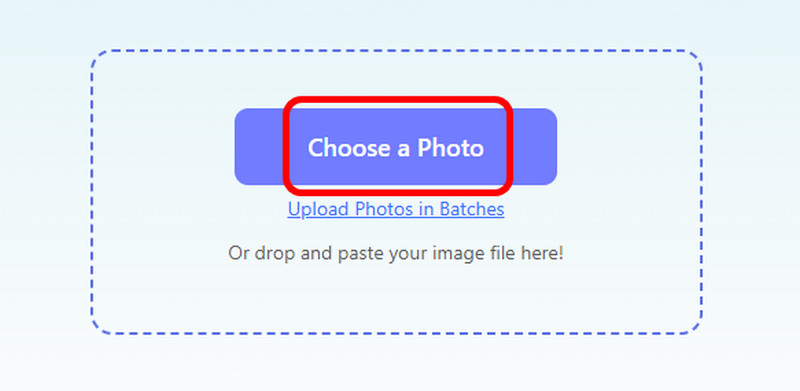
2. lépésMost folytathatja a Nagyítás szakaszt, és válassza ki a kívánt felskálázási lehetőséget. A kiválasztás után az eszköz elindítja a fénykép felskálázási folyamatát.
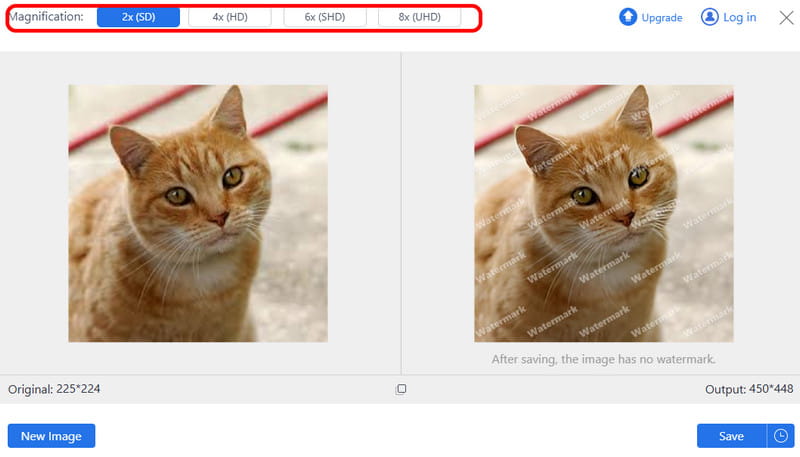
3. lépésHa elégedett a feljavított fényképpel, lépjen a Letöltés gombot, hogy elmentse és a számítógépén tartsa. Azt is megütheti a Új kép gombot egy másik kép felnagyításához.
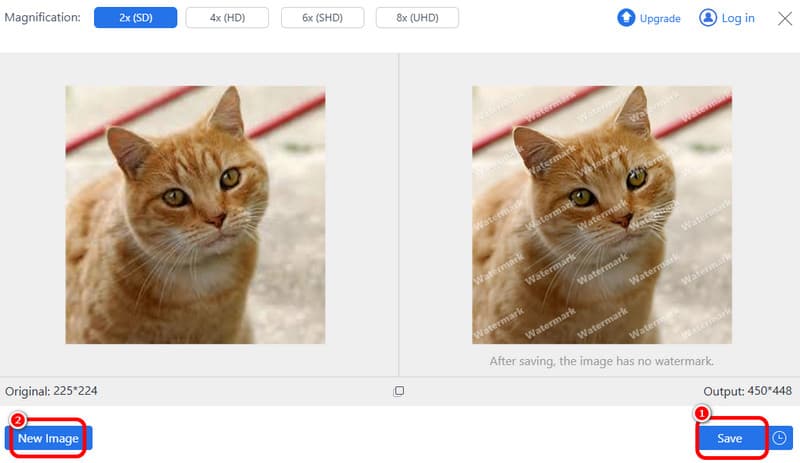
Ez PhotoDirector értékelés képet ad általános képességeiről. Felfedezte izgalmas tulajdonságait, előnyeit, hátrányait, árait és még sok mást. Tehát, ha módosítani szeretné a képeket, elérheti ezt a szoftvert. Szüksége lesz azonban egy kivételes eszközre, mint pl AVAide Image Upscaler Online, hogy a képeket a legmagasabbra skálázza. Ezzel az eszközzel akár 2-szeresre, 4-szeresre, 6-szorosra és 8-szorosra is felnagyíthatja fényképeit. Akár vízjel nélküli kimenetet is tud produkálni, ami ideális képfelskálázóvá teszi a felhasználók számára.

AI technológiánk automatikusan javítja képeinek minőségét, eltávolítja a zajt és kijavítja az elmosódott képeket online.
PRÓBÁLJA KI MOST